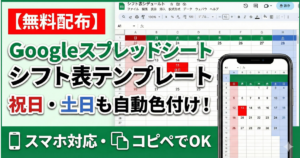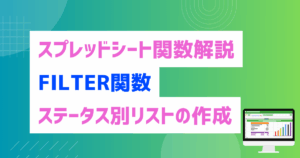複数のシートやファイルに散らばったデータを、一つの集計用シートに手作業でまとめるのが面倒…
毎週のように繰り返されるこの作業にストレスを感じてる方も多いかと思います。
 MASA
MASAコピペミスで数字が合わずにヒヤッとする事もありますよね。。
この記事ではこういった不満やストレスを解消するため、Googleスプレッドシートの転記を自動化するための方法を3つ紹介します。
この記事を読み終える頃には、あなたに最適な自動化の方法がきっと見つかります。
自動化出来る作業をまだ手作業でこなしていませんか?
私は、Googleが提供するプログラミングツールである、GAS(Google App Script)を活用して面倒なスプレッドシート業務を自動化や効率化するサービスを提供しています。
もし今の業務の中で
- 毎回の手作業に手間を感じる
- もっと業務を効率化したい
- ルーティン業務を自動化したい
このような不満を抱えてらっしゃるなら是非一度ご連絡ください。
 MASA
MASA「こんなことできる?」くらい軽めのご相談でも大歓迎です!
Googleスプレッドシートの転記を自動化する3つの方法
ここからは、具体的スプレッドシートの転記を自動化するための3つの方法を紹介します。
簡単にまとめると以下の方法を使います。
- 関数 (IMPORTRANGE / QUERY)
- アドオン (拡張機能)
- GAS(Google App Script)
 MASA
MASAそれぞれを活用するメリットとデメリットについて解説していきます!
関数 (IMPORTRANGE / QUERY)
まず最初にご紹介するのは、最も手軽に試せる「関数」を活用する方法です。
特に、以下の2つの関数は転記・集計作業で非常に強力な武器になります。
- IMPORTRANGE関数
-
別のスプレッドシートファイルから、データをまるごと読み込みます。
重要なのは、元のデータが更新されると、今見ているシートのデータも自動で最新の状態に変わるという点です。
これにより、面倒な更新連絡やコピペ作業の手間、古い情報を見てしまうミスから解放されます。
MASA SCRIPT 【脱・コピペ地獄】スプレッドシートの別ファイルを連携して更新をIMPORTRANGE関数で自動化する方法 | MASA… 複数のファイルにあるデータを1つのシートにまとめる作業がめんどくさい。。 このようにお悩みの方も多いのではないでしょうか? この作業を毎回コピペで済ませている方も…
【脱・コピペ地獄】スプレッドシートの別ファイルを連携して更新をIMPORTRANGE関数で自動化する方法 | MASA… 複数のファイルにあるデータを1つのシートにまとめる作業がめんどくさい。。 このようにお悩みの方も多いのではないでしょうか? この作業を毎回コピペで済ませている方も… - QUERY関数
-
大量のデータの中から、条件に合うものだけを抽出する
「〇〇部のデータだけ」「売上100万円以上のものだけ」といった条件で、巨大なデータの中から必要な情報だけを瞬時にリストアップしてくれます
これにより、目視でデータを探す手間や、見落としといったストレスがなくなります。
MASA SCRIPT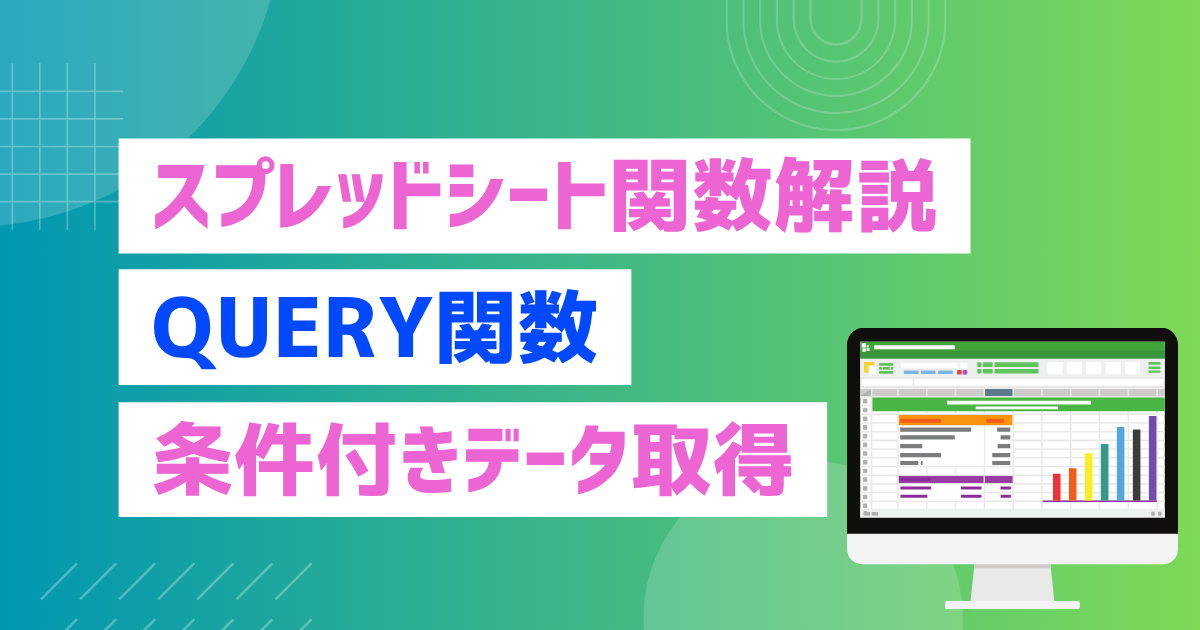 【画像付き解説】スプレッドシートの「あのデータだけ」を瞬時に抽出!QUERY関数を使って柔軟にデータを絞… スプレッドシートでデータを抽出する際、普段この様な方法でデータ抽出してないでしょうか? フィルタ機能 VLOOKUP関数 手動でのコピー&ペースト もちろんこれらの方法が…
【画像付き解説】スプレッドシートの「あのデータだけ」を瞬時に抽出!QUERY関数を使って柔軟にデータを絞… スプレッドシートでデータを抽出する際、普段この様な方法でデータ抽出してないでしょうか? フィルタ機能 VLOOKUP関数 手動でのコピー&ペースト もちろんこれらの方法が…
関数 (IMPORTRANGE / QUERY)を活用するデメリット
関数を活用するデメリットとして大きなものが、あくまで「データの参照」であるという点です。
例えば、「毎日の売上データを履歴として残したい」と考えても関数では実現が難しいです。
IMPORTRANGE関数は、元のシートにある情報をリアルタイムで映し出すだけです。
仮に、元のシートのデータが消えたりしたら、同じ様に関数を活用してるデータも消えます。
この様に、データを蓄積していく事が出来ず、常に最新の状態しか見られないのが、関数を使う大きなデメリットです。
アドオン (拡張機能)
アドオン (拡張機能)を活用するのも自動化するための一つの方法です。
アドオンを活用するメリットは、関数の様に特に何かを勉強したりすることなく、クリック操作で使える点です。
代表的なものでいうと、「Sheetgo」などがデータ転記に活用出来ます。
「Sheetgo」は、Google Workspace Marketplaceでダウンロードする事が出来ます。
アドオン (拡張機能)のデメリット
デメリットとして挙げられるのが、「柔軟性が高くない」のと「基本的に英語表記である」という点です。
例えば、「データを転記した後に、元の行の色をグレーに変えたい」など、あなた独自のルールを加えたいと思っても、アドオンにその機能がなければ実現できません。
便利な反面、アドオンが用意した機能の範囲内でしか使えないという制約があります。
また、「基本的に英語表記」というのも、地味にストレスを感じやすいです。
設定画面のメニューが英語で書かれているので、英語に慣れてる人で無ければ混乱する可能性もあります。
GAS(Google App Script)
ここまでの「関数」や「アドオン」で挙げたデメリットを全て解決するのがGAS(Google App Script)です。
GASとは、Googleが公式に提供している無料のプログラミングツールです。
GASを使うメリットは以下になります。
- 完全無料
-
GASを使うのに費用は一切掛かりません。
- カスタマイズ性が高い
-
圧倒的にカスタマイズ性が高いので、関数やアドオンでは実現出来ない事が実現出来ます。
例えば、先ほどのアドオンの例で挙げた「データを転記した後に、元の行の色をグレーに変えたい」などの対応も柔軟に出来ます。
- 実行タイミングをコントロール出来る
-
- ボタンを押したら実行
- 毎週月曜の朝9時に自動実行
- フォームが送信されたら即実行
など実行のタイミングを自由に設定出来ます。
これにより、業務に合わせて「手動」と「自動」を組み合わせ、思い通りのタイミングで作業を実行できます。
GAS(Google App Script)活用するデメリット
GASを活用するデメリットは、プログラミングの知識が必要という点です。
関数の様に、書き方を覚えればOKというほど単純ではないので、学習コストが高いです。
また、少しコードを間違えただけで全体が動かなくなるため、動かない原因を調べて修正するには、ある程度の慣れや経験が求められます。
ちなみに、私はGASを使った業務自動化サービスを提供しております。
「ちょっと自動化に興味あるんだけど…」
とお考えであればぜひ一度ご相談ください。
 MASA
MASA「こんなことできる?」くらい軽めのご相談でも大歓迎です!
まとめ
ここまで、Googleスプレッドシートの転記を自動化する3つの方法について解説してきました。
複数のシートやファイルに散らばったデータを、自動でまとめる方法はこの3つです。
- 関数 (IMPORTRANGE / QUERY)
-
関数一つでデータを自動でまとめられるのが魅力。
デメリットとして、常に最新の状態しか見られず、データを蓄積していくことが出来ない。
- アドオン (拡張機能)
-
クリック操作で使えるので、使いやすい。
デメリットとして、柔軟性の低さと画面が英語である事が多い
- GAS(Google App Script)
-
最もオススメ。
デメリットとして、プログラミング知識が必要なので、やや難しく、学習コストが高い。
GASが最も柔軟性が高くオススメではありますが、必ずしもGASじゃないと自動化が出来ないというわけでもありません。
むしろGASを使うより、関数やアドオンを使った方がすぐに自動化が出来る事もあります。
そのあたりの見極めをするために、まず関数やアドオンを活用するのがオススメです。
その中で、「あとこういう機能さえあれば…」と思った時に初めてGASを活用すると良いでしょう。
私はGoogleが提供するプログラミングツールである、GAS(Google App Script)を活用して面倒なスプレッドシート業務を自動化や効率化するサービスを提供しています。
もし今の業務の中で
- 毎回の手作業に手間を感じる
- もっと業務を効率化したい
- ルーティン業務を自動化したい
このような不満を抱えてらっしゃるなら是非一度ご連絡ください。
 MASA
MASA「こんなことできる?」くらい軽めのご相談でも大歓迎です!